Няма нищо по-лошо от това да получите съобщение за грешка на вашия компютър.Седите там и работите, а по-късно системата ви започва да се проваля.Най-сложната част от получаването на грешка в Windows 10 е да знаете как да я поправите.
Е, никога не се страхувайте, защото ние сме тук, за да ви помогнем.В тази статия ще разгледаме конкретна грешка, ще обсъдим какво я причинява и ще ви дадем решения как да я коригирате.
В днешното ръководство ще разгледаме грешката при актуализиране 0x800f0922.
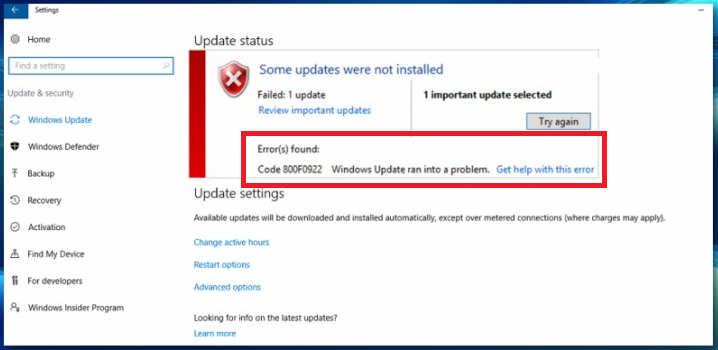
Какво означава съобщението за грешка 0x800f0922?
Когато Windows 10 се опитва да извърши актуализацияНе може да се свърже с услугата за актуализиранеГрешка при актуализиране 0x800f0922 възниква, когато сървърът е инсталиран.
Защо получавам тази грешка?
Има много причини, поради които компютърът може да получи съобщение за грешка 0x800f0922.Най-честите причини включват невъзможността на компютъра да се свърже с подходящ сървър за актуализиране (по каквато и да е причина) или липсата на достатъчно памет в запазения дял на системата (частта от твърдия диск, която съдържа информация за стартиране на Windows).
Други причини за съобщението за грешка 0x800f0922 включват:
- Лоша или нестабилна интернет връзка
- Проблеми с Microsoft .NET Framework, включително липсващи, повредени или остарели версии
0 начина за коригиране на грешка 800x0922f7 Windows Update
Точният курс на действие при опит за коригиране на грешката 0x800f0922 зависи от основната причина за проблема.Ето някои неща, които можете да опитате, за да облекчите проблема.
свържете се отново с интернет
Една от основните причини за съобщението за грешка 0x800f0922 е прекъсната или нестабилна интернет връзка.Ако смятате, че това може да е проблем, първото нещо, което трябва да направите, е да проверите дали интернет връзката ви работи.За да направите това, изпълнете следните стъпки:
- Потърсете иконата за мрежова връзка в лентата на задачите.Имайте предвид, че изображението по-долу е за безжична връзка.Ако имате Ethernet връзка, тогава ще изглежда различно.
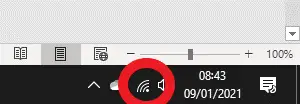
-
- Задръжте курсора на мишката върху иконата и проверете дали показва, че имате интернет връзка.Ако не, преминете към следващия метод.Ако пише, че сте свързани, щракнете с левия бутон върху иконата и щракнете върху "Прекъснете връзката„Прекъснете връзката с мрежата.
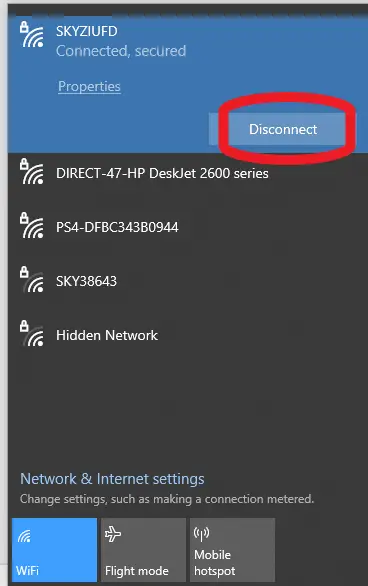
-
- Изчакайте няколко секунди и щракнете отновосвържете се.Проверете дали това решава проблема.Понякога повторното свързване ще коригира всички проблеми с връзката, които имате.Ако това не работи, преминете към следващия метод.
Стартирайте програмата за отстраняване на неизправности в мрежата на Windows
Windows включва удобен инструмент за поправка на вашата интернет връзка.
- Задръжте курсора на мишката върху иконата за мрежова връзка в лентата на задачите и щракнете с десния бутон.Трябва да видиш "Отстраняване на неизправности„Вариант.щракнете върху него.
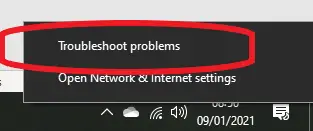
- Ще видите екран с въпрос какъв тип мрежа искате да отстраните.избирам"Всички мрежи” и щракнете下一步.
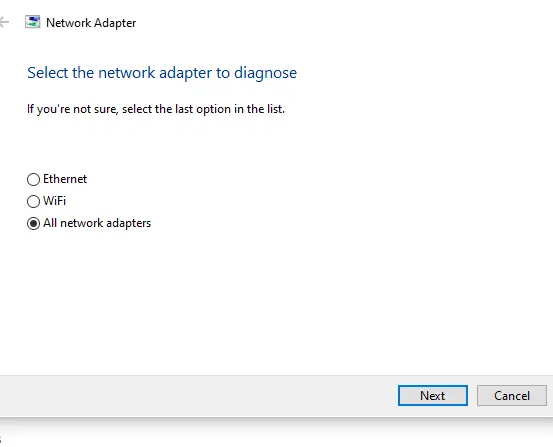
-
- След това Windows ще премине през различни стъпки, за да се опита да коригира проблема с връзката.
- След като сте готови, опитайте да стартирате Windows Update.
Ако първите два метода не са работили досега, опитайте да рестартирате компютъра и широколентовия рутер.Понякога просто нулиране може да коригира грешката 0x800f0922.Изчакайте рутерът да покаже, че е свързан, след което опитайте Windows Update отново.
Стартирайте инструмента за отстраняване на неизправности при актуализация на Windows 10
В допълнение към възможността за отстраняване на мрежови проблеми, Windows предоставя различни други инструменти за отстраняване на често срещани проблеми, които потребителите могат да срещнат, включително проблеми с актуализацията на Windows, които могат да причинят грешката 0x800f0922.
За да използвате инструмента за отстраняване на неизправности в Windows Update, трябва да изпълните следните стъпки:
- В секцията за търсене на лентата на задачите в долната част на потребителския интерфейс на WindowsТип "Контролен панел", тогаваНатиснете Enter.

-
- След като влезете в контролния панел,В областта за търсене в горната част напишете "Отстраняване на неизправности".
- от появилите се опцииизбирам"Отстраняване на неизправности".Това ще ви даде следния екран:
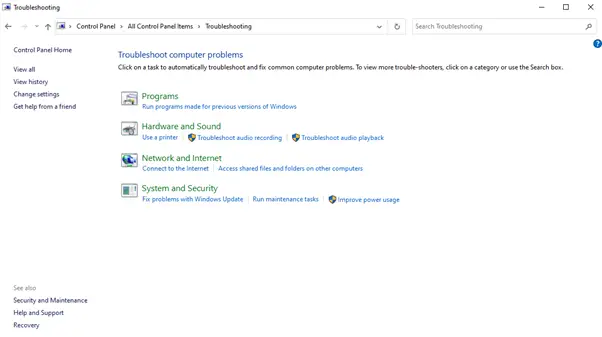
- 在Система и сигурност, ще видите a„Коригиране на проблеми с Windows Update"Настроики.Щракването върху тази опция ще покаже следния екран:
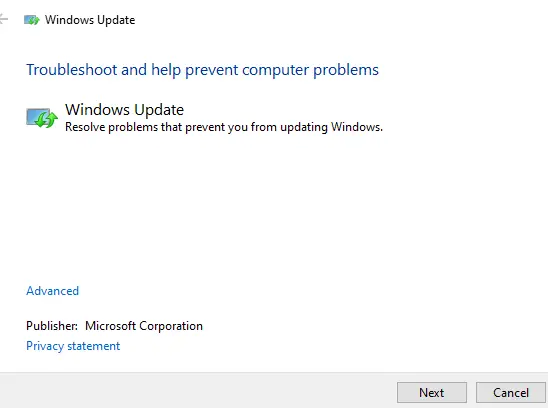
- Кликнете върху下一步, Windows ще търси грешки в Windows Update и ще се опита да ги поправи автоматично.
- След като сте готови, опитайте отново да стартирате Windows Update.
Уверете се, че .NET Framework е активиран
.NET Framework трябва да бъде предварително инсталиран на вашия компютър и обикновено ще се актуализира, когато новите версии станат достъпни (или когато инсталирате нови програми, които изискват различна версия).Но това, че е инсталиран, не означава, че е активиран и работи.
За да активирате .NET Framework в Windows 10, трябва да изпълните следните стъпки:
- Първо като предишния методОтвориконтролен панел.
- в областта за търсене в горната частТип " Функции на Windows".от появилите се опцииизбирам"Включване или изключване на функции на Уиндоус".Това ще ви даде следния екран:
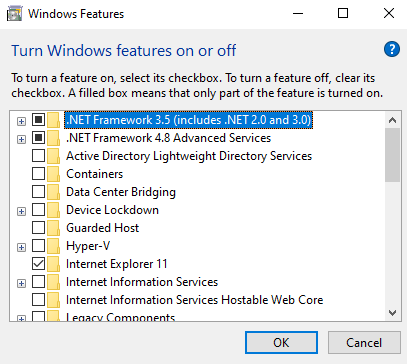
- В списъка, който се показва, потърсете тагове, маркирани като.NET Frameworkопция и се уверете, че има отметка в квадратчето до нея.Ако не, щракнете върху квадратчето.
Имайте предвид, че може да има множество опции за .NET Framework в зависимост от версията, инсталирана на вашия компютър.Трябва да се уверите, че всички те са отметнати.
Опитайте отново да стартирате Windows Update.
Прекъснете връзката с вашата VPN
VPN (виртуални частни мрежи) могат да причинят различни проблеми, когато се опитвате да се свържете със сървъри на Windows Update.Но в наши дни, когато много от нас работят от вкъщи, те стават все по-популярен инструмент.Ако получите грешка 0x800F0922 и сте свързани към VPN, може да опитате да прекъснете връзката.За да направите това, трябва да изпълните следните стъпки:
- Щракнете върху иконата за мрежова връзка в лентата на задачите
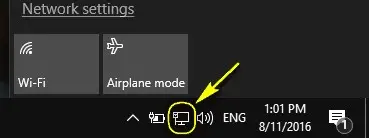
-
- от вашата текущо свързана VPN мрежаКликнете върхуОпция за прекъсване на връзката.Забележка: Прекъсването на връзката ви с VPN няма да ви изключи от мрежата или интернет.
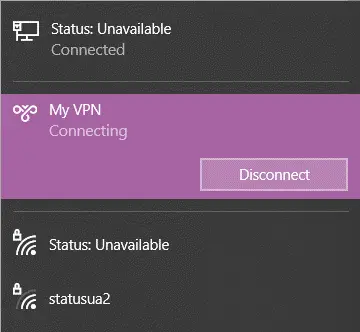
- Сега опитайте отново да стартирате Windows Update.
Деактивирайте или изключете защитната стена на Windows
В някои случаи защитната стена на Windows може да попречи на вашия компютър да се свърже със сървъра на Windows Update.Това може да доведе до грешка 0x800F0922.Ако случаят е такъв, може да се наложи временно да изключите или деактивирате функцията защитна стена на Windows по време на процеса на актуализиране.
Можете да направите това, като изпълните следните стъпки:
- Отвориконтролен панел
- в областта за търсене в горната частТип " Защитна стена на Windows Defender".Изберете опцията Защитна стена на Windows Defender.Това ще ви даде следния екран:
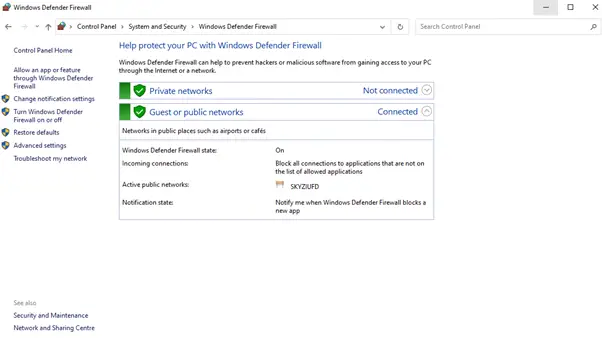
-
- изберетеот лявата страна на панелаВръзка „Включване или изключване на защитната стена на Windows Defender“.Ще получите опции за настройки на публична и частна мрежа.
- Изберете между двете опции (публична мрежа и частна мрежа)Изключете защитната стена на Windows Defender”, така че екранът ви да изглежда като изображението по-долу:
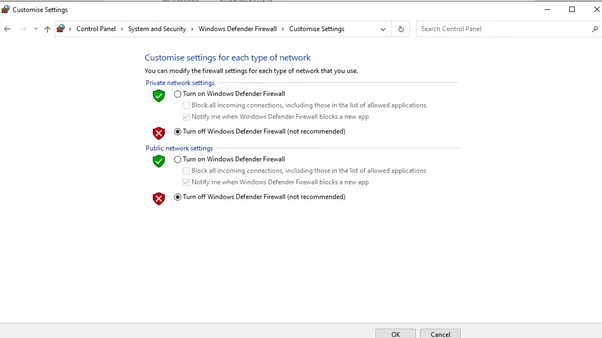
-
- Кликнете върхуПотвърждениеБутон.Това ще изключи защитната стена на Windows за всички видове мрежи.
- Опитайте отново да извършите Windows Update.
Поправете инсталацията на Windows
Понякога може вашата инсталация на Windows да причинява грешката 0x800F0922.Възможно е някои файлове в директорията на Windows да са повредени.Ако случаят е такъв, можете да опитате поправка на инсталацията на Windows с помощта на командния ред, като следвате тези стъпки:
- Като напишете „команден ред“ в секцията за търсене на лентата на задачите в долната част на потребителския интерфейс на Windows" за да отворите команден ред,Но все още не избирайте иконата.Търсенето трябва да изглежда така:
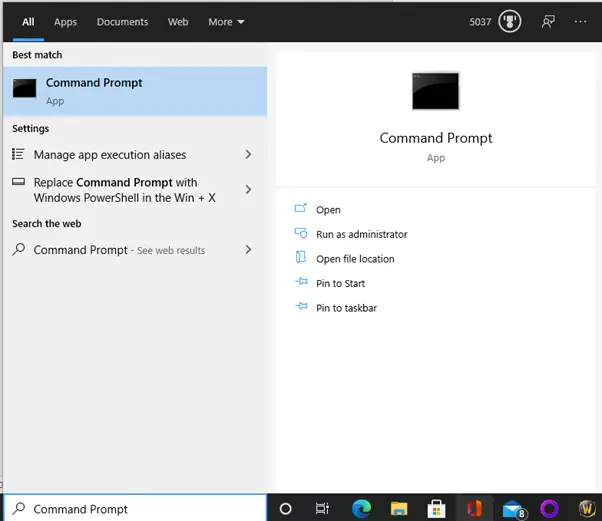
-
- Щракнете с десния бутон върху командния ред и изберетеИзпълни като администратор".Това ще ви покаже прозореца на командния ред, както е показано на изображението по-долу:
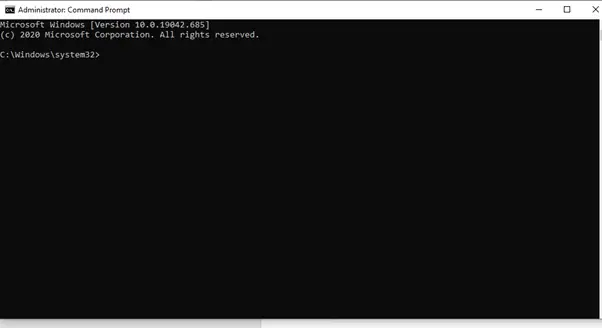
- Въведете следната команда в областта на командния ред и натиснете Enter:
DISM / Онлайн / почистване-изображение / възстановяване на здравето - След това Windows ще сканира инсталацията на Windows за проблеми.Ако открие такива, ще се опита да ги поправи автоматично.
- Стартирайте Windows Update отново
заключение
Рядко е изненадващо да получите съобщение за грешка 0x800F0922, докато използвате вашия компютър.Но като следвате горния метод, трябва да архивирате компютъра си и да работи за нула време.

![Поправете грешка при актуализиране на Windows 0x800703ee [Windows 11/10] Поправете грешка при актуализиране на Windows 0x800703ee [Windows 11/10]](https://infoacetech.net/wp-content/uploads/2021/10/7724-0x800703ee-e1635420429607-150x150.png)



![Настройте имейл на Cox на Windows 10 [с помощта на приложението Windows Mail] Настройте имейл на Cox на Windows 10 [с помощта на приложението Windows Mail]](https://infoacetech.net/wp-content/uploads/2021/06/5796-photo-1570063578733-6a33b69d1439-150x150.jpg)
![Коригирайте проблеми с Windows Media Player [Ръководство за Windows 8 / 8.1] Коригирайте проблеми с Windows Media Player [Ръководство за Windows 8 / 8.1]](https://infoacetech.net/wp-content/uploads/2021/10/7576-search-troubleshooting-on-Windows-8-150x150.jpg)



![Как да видите версията на Windows [много просто]](https://infoacetech.net/wp-content/uploads/2023/06/Windows%E7%89%88%E6%9C%AC%E6%80%8E%E9%BA%BC%E7%9C%8B-180x100.jpg)


